
Facebook Messenger è una delle applicazioni di messaggistica di testo più utilizzate al mondo con più di centinaia di milioni di utenti. Messenger può essere scaricato e utilizzato gratuitamente su diverse piattaforme come Windows, iOS, Mac, Android e Linux. Gli utenti possono avere conversazioni di testo con le persone e hanno persino la funzionalità di chiamata vocale e video.
Molti utenti hanno segnalato che il loro messenger di Facebook non funziona sul desktop ed è particolarmente frustrante se succede ancora e ancora. Per questo motivo abbiamo elencato tutte le possibili soluzioni e soluzioni alternative per risolvere questo problema.
Correzione 1: disconnessione e accesso sia da Facebook che da Messenger
Il metodo più semplice che puoi utilizzare per provare a risolvere il problema è disconnettersi da entrambe le applicazioni e accedere nuovamente. Ciò risolverà tutti i bug e gli errori temporanei all’interno dei file. Segui questi passaggi su come farlo:
- Apri Facebook sul tuo computer.
- Fare clic sull’icona Profilo nell’angolo in alto a destra.
- Ora seleziona l’opzione Logout.
- Se viene richiesto di confermare, premere Sì.
- Ora apri il programma Facebook Messenger.
- Fare clic sull’icona di Messenger nell’angolo in alto a sinistra della finestra.
- Scegli File dall’elenco di opzioni.
- Selezionare l’opzione Esci e premere Sì se richiesto per confermare.
- Ora riavvia entrambe le applicazioni.
- Effettua nuovamente il login con le tue credenziali come Username e Password.
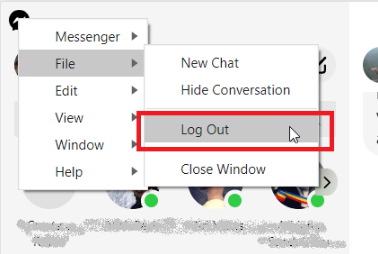
Correzione 2: cancella i dati della cache
Se stai utilizzando messenger per browser, è possibile che alcuni dei tuoi dati temporanei o file di cache siano danneggiati. Per risolvere questo problema, elimina i dati della cache dal browser seguendo queste istruzioni:
- Avvia il browser Web sul tuo computer.
- Dall’angolo in alto a destra, fare clic sui tre punti o sull’icona del menu.
- Selezionare Cancella dati di navigazione dall’elenco di opzioni.
- Spunta le caselle accanto a Cookie e altri dati del sito e Immagini e file memorizzati nella cache.
- Ora scegli l’intervallo di tempo su tutto il tempo.
- Fare clic sul pulsante Cancella dati.
- Riavvia il browser e verifica il problema.
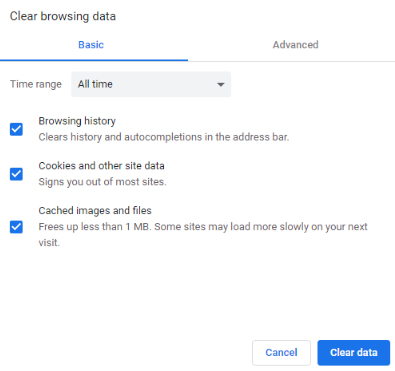
Correzione 3: disattivare le estensioni e i componenti aggiuntivi
Facebook Messenger potrebbe avere problemi a causa delle discrepanze create con estensioni o strumenti di utilità aggiuntivi. Segui questi passaggi per disabilitare l’estensione:
- Avvia il browser web.
- Fare clic sui tre punti in alto a destra dello schermo.
- Ora fai clic su Altri strumenti dal menu a discesa.
- Selezionare l’opzione Estensioni.
- Tutte le estensioni installate appariranno nella nuova finestra.
- Disabilita tutte le estensioni e apri Messenger per verificare se il problema è stato risolto.
- In caso affermativo, abilitare le estensioni una per una per verificare quale estensione stava creando disparità.
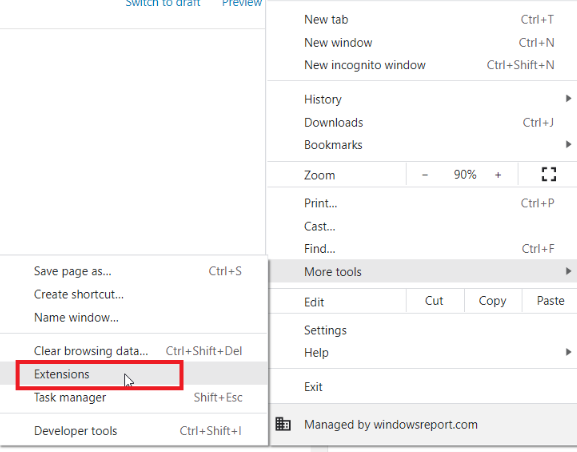
Correzione 4: passa a un browser Web diverso
Anche dopo aver provato tutti i metodi se il tuo problema non è stato risolto, puoi cambiare il tuo browser web per eliminare un’altra possibilità che il tuo browser sia la causa principale del problema.
Molte volte dopo alcuni aggiornamenti della qualità della vita (QOL) all’interno di server e applicazioni possono causare il mancato funzionamento di alcuni browser Web come rientrati e Facebook Messenger che non funziona sul desktop potrebbe essere il motivo.
Passare a un nuovo browser non è affatto male, tutto ciò che devi fare è scaricare un altro marchio rispettabile e installarlo sul tuo sistema. Quindi vai al sito Web di accesso di Facebook Messenger. Inserisci le credenziali come nome utente e password. E controlla se si verifica lo stesso problema con questo browser, se sì, attendi che Facebook invii una patch per risolvere il problema.
Correzione 5: reinstallare l’applicazione Facebook Messenger
Questo dovrebbe essere l’ultimo metodo da provare perché eliminerai tutti i file e l’applicazione stessa per provare a risolvere il problema. Segui questi passaggi per disinstallare e reinstallare Messenger:
- Aprire il Pannello di controllo dal collegamento sul desktop o tramite il menu Start.
- Fare clic sull’opzione Programmi e funzionalità.
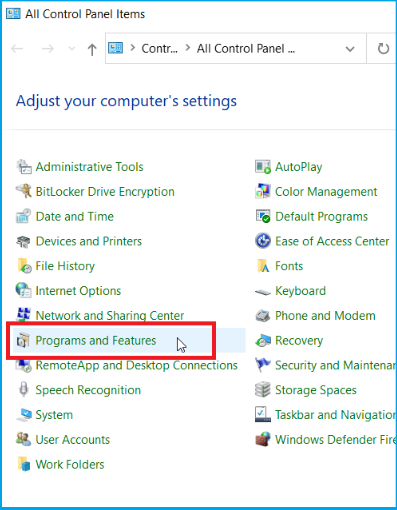
- Trova Messenger dall’elenco delle applicazioni installate e fai clic su di esso.
- Ora fai clic sul pulsante Disinstallato.
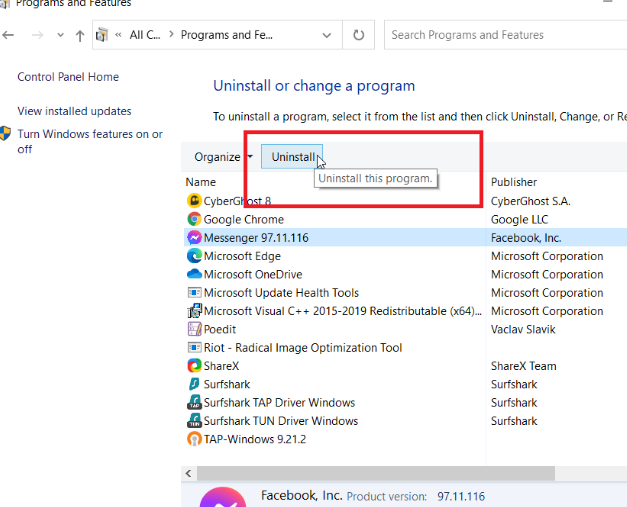
- Ora ti verrà chiesto di confermare.
- Seguire le istruzioni sullo schermo e disinstallare il programma.
- Apri il browser Web e vai alla pagina di download di Messenger.
- Scaricare e installare il programma seguendo l’installazione.
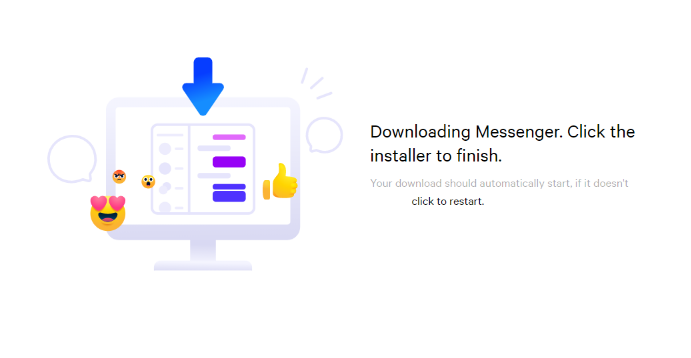
- Inserisci le tue credenziali e accedi al tuo account Facebook Messenger.
Conclusione
Il problema di facebook messenger che non funziona su desktop è abbastanza frequente e comune secondo i rapporti, quindi non preoccuparti se non riesci ad accedere al tuo account. Per questo motivo, abbiamo elencato tutte le soluzioni alternative e le soluzioni sopra che puoi seguire e risolvere il problema senza problemi.